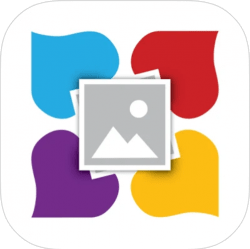iPhoneからの印刷は楽しく簡単ですが、AirPrintを介して印刷するときにプリンター設定を変更する方法が常に明らかであるとは限りません。 iPhoneから写真を印刷するときに用紙サイズを変更する方法を知っている必要がある場合でも、他のプリンタ設定を変更する場合でも、適切な印刷を確実にするために必要な変更を行う方法を学ぶのに役立ちます。また、あなたの生活を楽にする可能性のあるサードパーティの印刷アプリについても説明します。 iPhoneでプリンタ設定を変更する方法は次のとおりです。
この記事の内容:
- AirPrintでiPhoneの印刷サイズを変更するにはどうすればよいですか?
- iPhoneから印刷する写真のサイズを変更する方法
- iPhone用のアプリの印刷
iPhoneで印刷サイズを変更する方法
iPhoneでのAirPrintは、ユーザーがiPhoneからAirPrint機能を備えたプリンタに写真やファイルを直接送信できるようにするオプションです。 AirPrintは、印刷に関してユーザーにいくつかのオプションを提供します。ただし、これらは基本的なオプションであり、使用しているプリンタによって異なることに注意してください。
AirPrintでiPhoneの印刷サイズを変更するにはどうすればよいですか?
AirPrintを使用すると、ユーザーはiPhoneから印刷設定を変更できる場合があります。これは、プリンタとその使用可能な印刷オプションによって異なります。 iPhoneでプリンタオプションを変更するには:
- 印刷するファイルまたは写真を選択し、画面の下部にあるうさぎのアイコンを選択します。
- 下にスクロールして、[印刷]を選択します。
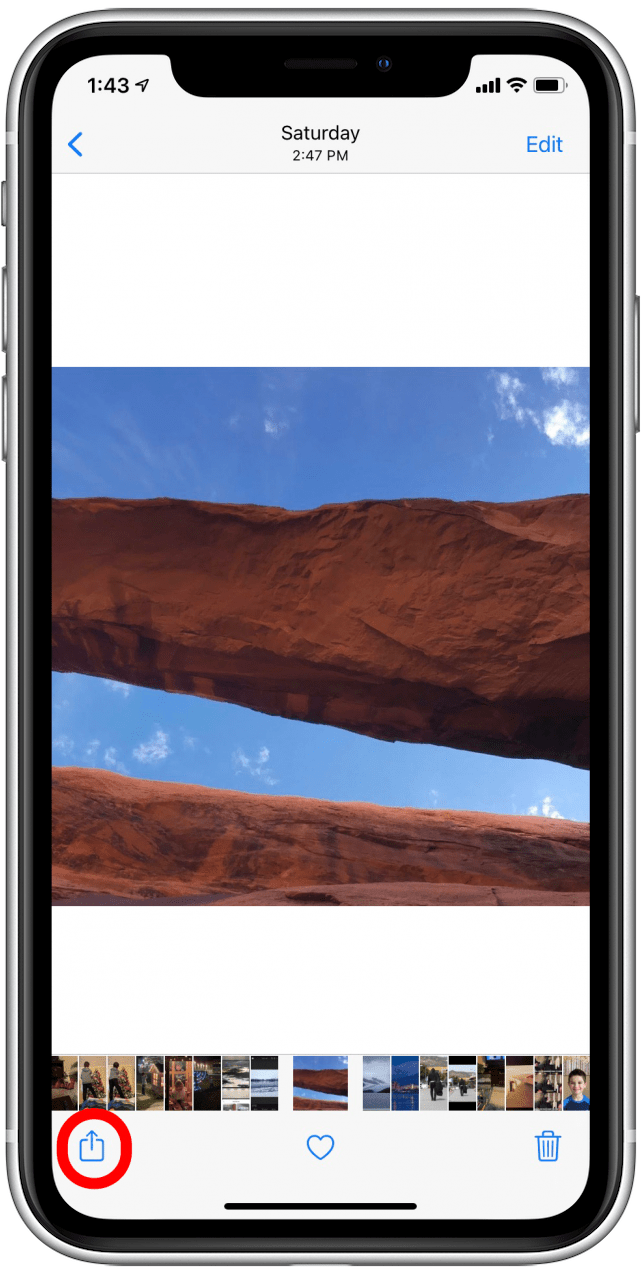
!["下にスクロールして[印刷]を選択します"](data:image/svg+xml,%3Csvg%20xmlns='http://www.w3.org/2000/svg'%20width='0'%20height='0'%20viewBox='0%200%200%200'%3E%3C/svg%3E)
- オプションを選択して、使用可能な印刷オプションを表示します。この場合、プリンタでは用紙サイズと色を変更できますが、お使いのプリンタではオプションの数が増減する場合があります。
!["[オプション]をタップして、印刷設定を変更するためのオプションを表示します"](data:image/svg+xml,%3Csvg%20xmlns='http://www.w3.org/2000/svg'%20width='0'%20height='0'%20viewBox='0%200%200%200'%3E%3C/svg%3E)

- プリンタの設定を変更したら、右上隅にある[印刷]をタップします。
!["印刷する準備ができたら、[印刷]をタップします"](data:image/svg+xml,%3Csvg%20xmlns='http://www.w3.org/2000/svg'%20width='0'%20height='0'%20viewBox='0%200%200%200'%3E%3C/svg%3E)
iPhoneから印刷する写真のサイズを変更する方法
iPhoneで印刷サイズを調整しても、写真を印刷するときに必要な用紙サイズが得られない場合があります。 iPhoneから印刷するときに写真の印刷サイズを調整するには、最初に写真アプリで写真を切り抜く必要がある場合があります。
- 写真アプリを開き、切り抜く写真を選択します。
- [編集]をタップします。

!["右上隅にある[編集]をタップします"](data:image/svg+xml,%3Csvg%20xmlns='http://www.w3.org/2000/svg'%20width='0'%20height='0'%20viewBox='0%200%200%200'%3E%3C/svg%3E)
- 切り抜きアイコンを選択します。
- 次に、画面上部のフレームアイコンを選択します。


- 横向きまたは縦向きのモード、およびさまざまなプリセットのトリミング比率から選択できるようになりました。
- 切り抜きが終了したら、右下隅にある[完了]をタップします。

!["終了したら、右下隅にある[完了]をタップします"](data:image/svg+xml,%3Csvg%20xmlns='http://www.w3.org/2000/svg'%20width='0'%20height='0'%20viewBox='0%200%200%200'%3E%3C/svg%3E)
iPhoneを使用して写真を印刷するための一般的なトリミング比率は、8:10、2:3、および5:7です。印刷する写真に最適なオプションを選択できます。
iPhone用のアプリを印刷する
iPhoneフォトアプリとAirPrintで利用できる印刷オプションは多少制限されています。 iPhoneでの印刷サイズの変更など、より詳細な設定にアクセスするには、Apple AppStoreからアプリをダウンロードする必要があります。このセクションでは、お気に入りの印刷アプリをいくつか紹介します。
Canon PRINT Inkjet / SELPHY (無料)
このアプリは、キヤノンのプリンターをお持ちの方に最適です。 Canon PRINT Inkjet / SELPHYアプリには基本的な機能が満載ですが、次のものも含まれています。スキャナーや写真テンプレートなどのよりユニークな機能。追加のボーナスとして、それは無料です!
- iPhoneをスキャナーとして使用し、スキャンを直接送信して印刷します
- アプリテンプレートを使用してカレンダーなどの写真アイテムを作成する
- アプリで調整、ページサイズ、倍率、印刷品質
- Canonプリンターに最適ですが、他のプリンターと互換性がない場合があります
HP Smart (無料)
HP Smartアプリを使用すると、HPプリンターを使用してファイルを印刷、スキャン、および共有できます。
- 簡単なペアリングとセットアップ
- HPストアに接続して、独自のアイテムやプリントを印刷または注文します
- スキャナーが含まれています
- 写真を編集してクラウドに保存できます
- どこからでも印刷して印刷タスクを設定する
- シンプルな印刷アプリを探している人にとっては圧倒される可能性のある多種多様な機能が含まれています
- HP以外のプリンターと互換性がない可能性があります
タップ&プリント(無料)
Tap&Printアプリは、さまざまなプリンターで簡単に使用できるように設計されています。
- スキャナーが含まれています
- ナビゲートしやすい
- サイズや境界線の設定など、さまざまな印刷オプションが含まれています
- 1,200を超えるプリンターがサポートされています
- このアプリはプリンター固有ではないため、アプリにはすべてのプリンターの機能が含まれていないため、特定の機能が制限される場合があります
Epson Print (無料)
このアプリは無料で、確かな評価があります。 Epson Printアプリは、使いやすさとナビゲーションが簡単なため、輝いています。アプリのシンプルなレイアウトにより、印刷が簡単かつ高速になります。
- アプリ内で印刷サイズと設定を調整します
- 内蔵スキャナーでドキュメントをスキャンする
- ファイルをクラウドストレージと同期する
今すぐ写真プリント:CVS写真
この印刷アプリを使用すると、写真やドキュメントを最寄りのCVS薬局に送信して印刷することができます。 Photo Prints Nowアプリは無料で使いやすく、自宅にプリンターがない人に最適なオプションです。コダックモーメント紙に印刷できます。これにより、写真が信じられないほど一貫して見えるようになります。


!["下にスクロールして[印刷]を選択します"](https://img.iosapple.eu/How-To/iPhone/455555718_2.png)
!["[オプション]をタップして、印刷設定を変更するためのオプションを表示します"](https://img.iosapple.eu/How-To/iPhone/455555718_7.png)
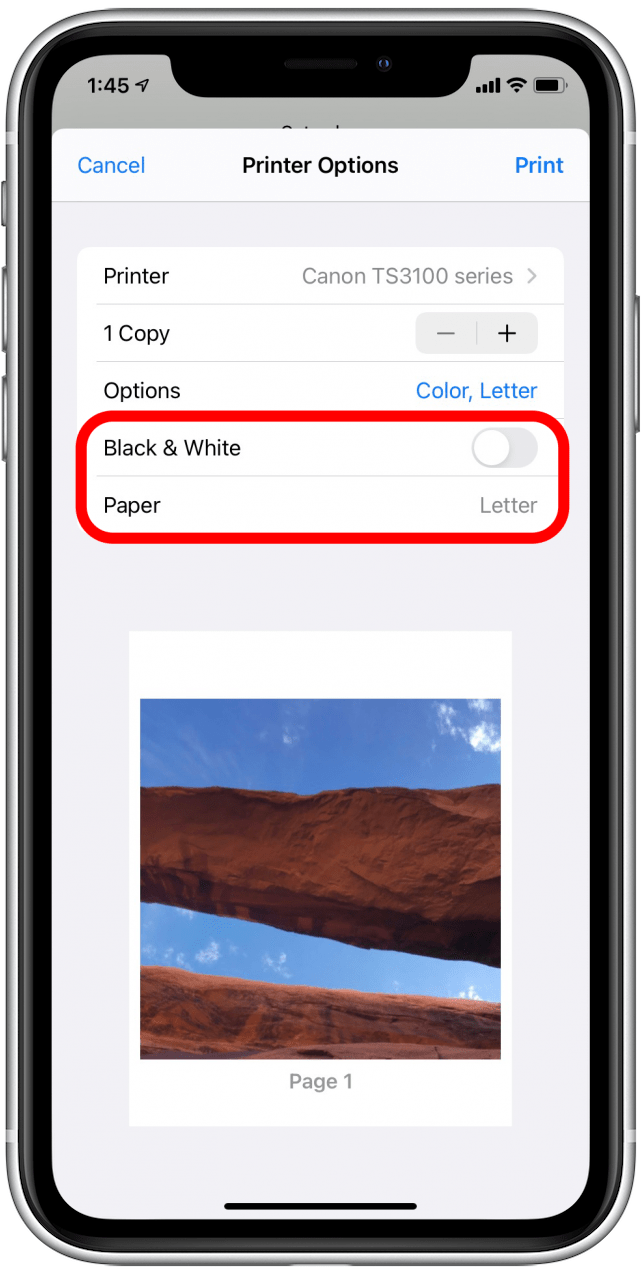
!["印刷する準備ができたら、[印刷]をタップします"](https://img.iosapple.eu/How-To/iPhone/455555718_17.png)
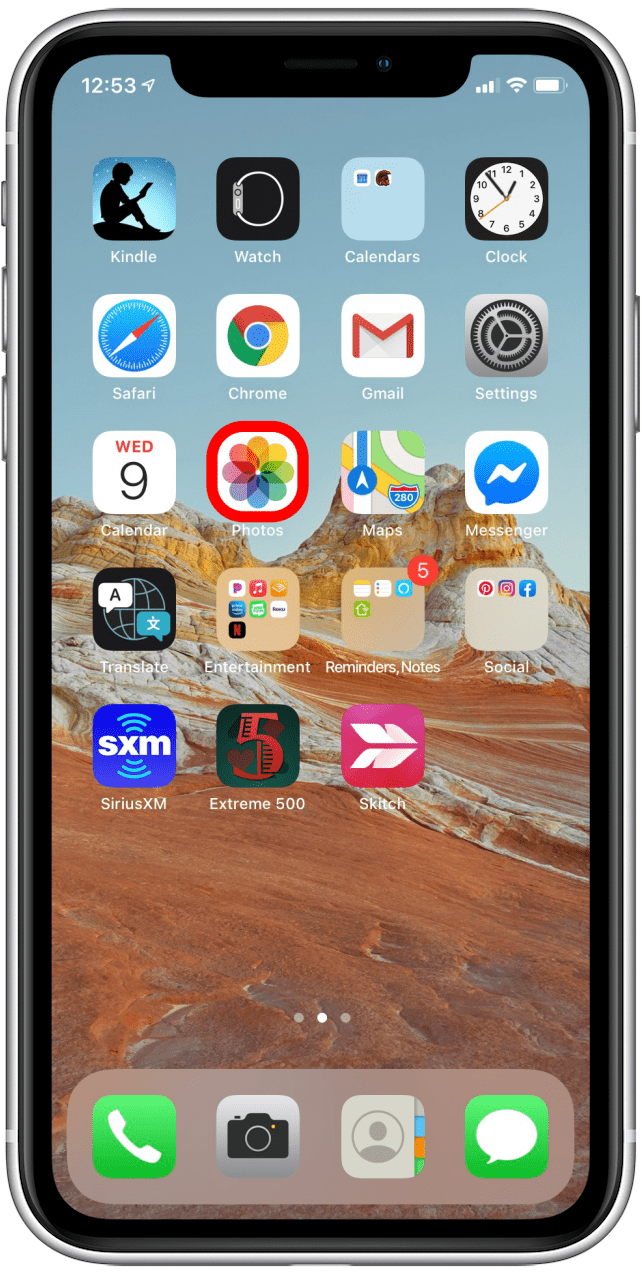
!["右上隅にある[編集]をタップします"](https://img.iosapple.eu/How-To/iPhone/455555718_24.png)
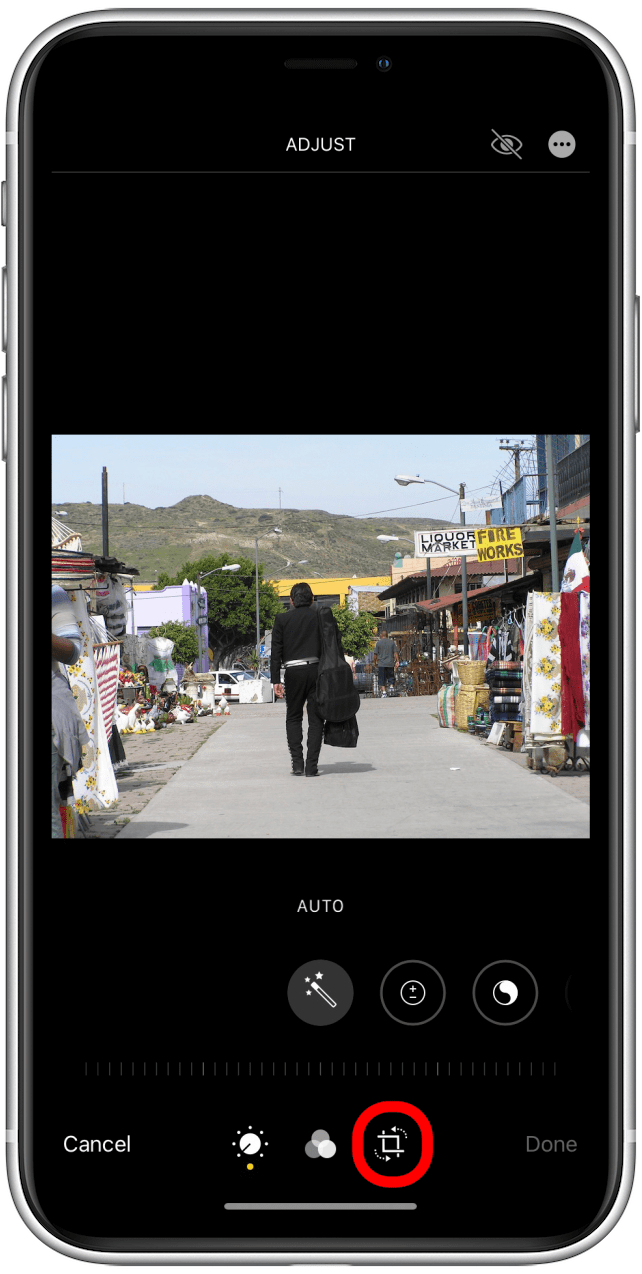
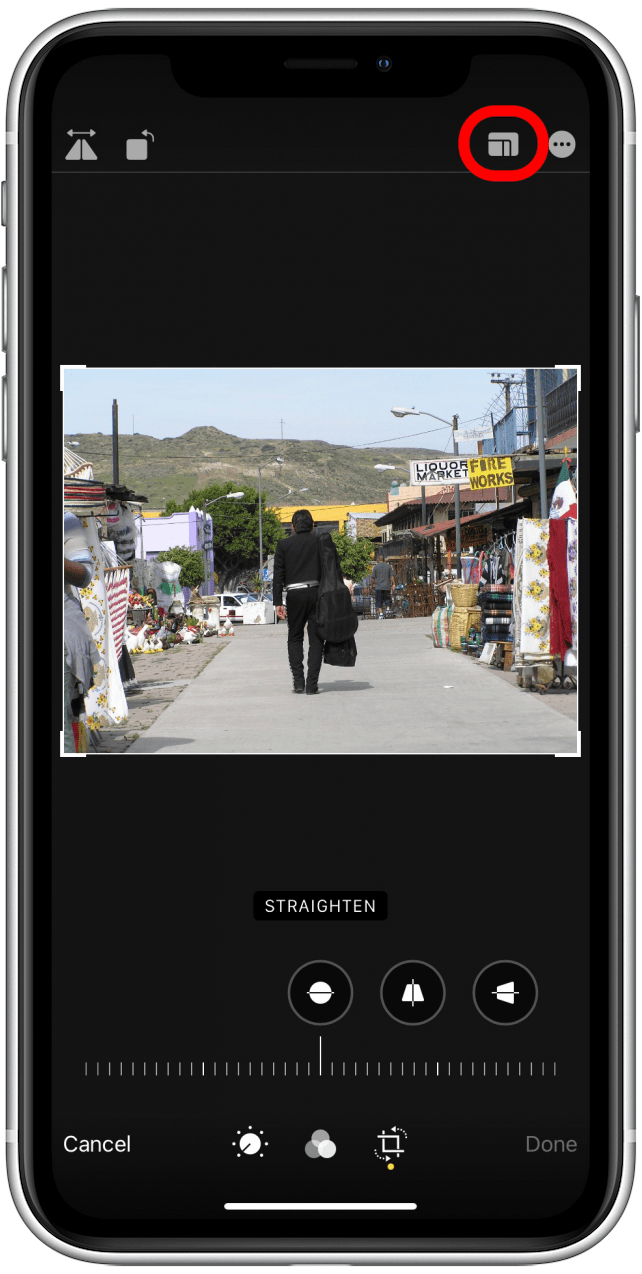
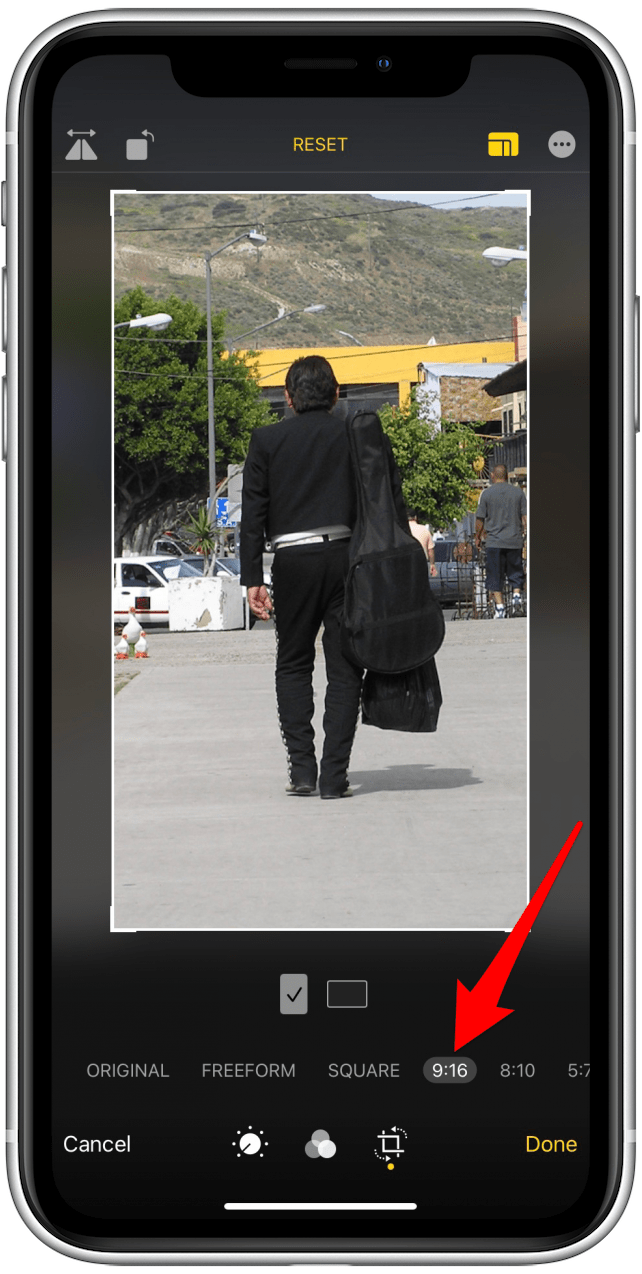
!["終了したら、右下隅にある[完了]をタップします"](https://img.iosapple.eu/How-To/iPhone/455555718_35.png)